Povo2.0をAquos Sense4 liteに組み込む その2
2021.10.20
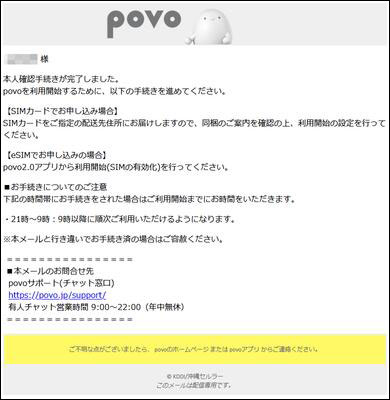
本人確認の完了案内が翌朝9時34分に
登録したメールアドレスへ送られてきました。
eSIMだからと言ってすぐに受理されるわけではないのですね。
最後は人間の目で確認しているのでしょうかね。
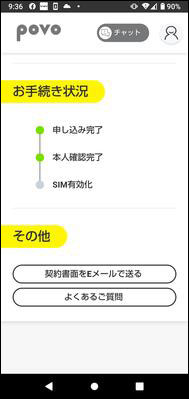
スマホでpovo2.0アプリを立ち上げると、
確かに本人確認終了までステージが進んでいることが分かった。
次の工程はSIM有効化だけど、
慣れない人はいまいち直感ではわかりにくいのではなかろうか。
正解は右上の人型のアイコンをタッチ。
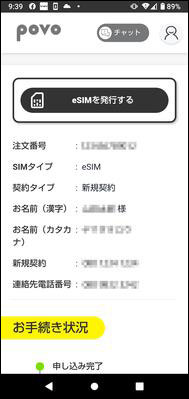
「eSIMを発行する」をタッチ。

発行申請は通ったようです。
次へをタッチ。
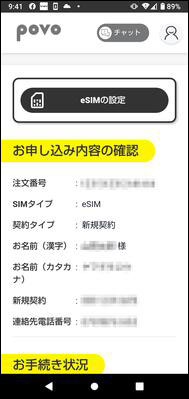
「eSIMの設定」というボタンが現れました。
タッチして進みます。
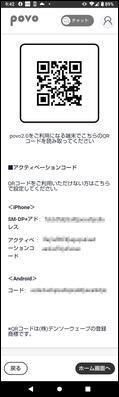
なんかQRコードが表示されました。
eSIMの登録は初めてなのですが、
QRコードで登録するんですね。
これをスマホで読み取らせるようですが、
スマホで表示していたら読めないので、
私はコードを紙に印刷してみました。
パソコンがある人はブラウザからPovoの会員ページでも同じものが表示できます。
その場合は画面をスキャンすれば読み取れますね。
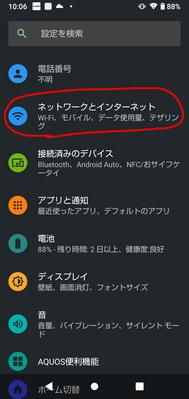
Android(今回はAQUOS Sense4 lite)の設定をを開きます。
「ネットワークとインターネット」を開きます。
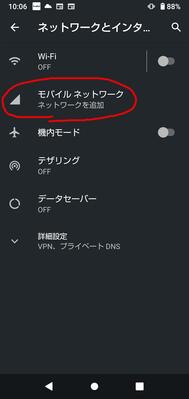
次は「モバイルネットワーク」を開きます。
私は楽天SIMを抜いてモバイル回線はない状態で試してみました。
Wi-Fiはダウンロードが起きるかもしれないので有効でやってみます。
どうなるか興味津々

eSIM対応のスマホだとこんな画面になるのね。
「eSIMを使用して番号を追加」をタッチします。
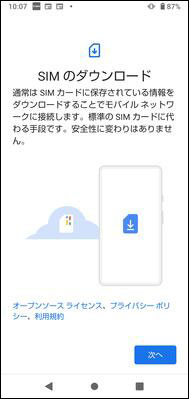
eSIMの説明が表示されます。
私も初めて使うので、ちょっと真剣に読んでみました。
「次へ」を押してダウンロードへ進みます。
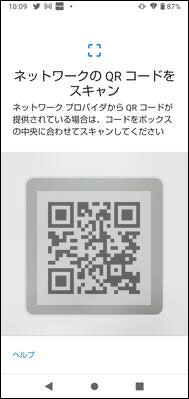
カメラが起動します。
先ほどPovo2.0のサイトから提供されたQRコードを読み取ります。

無事読み取れました。
AUじゃなくKDDIという名前でダウンロードされました。
ダウンロードしたデータを有効にするために
右下の「有効化」をタッチします。
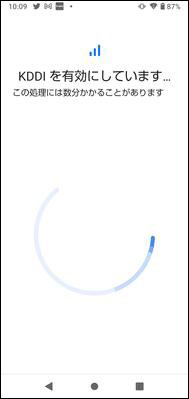
これはインストールということなんでしょうか、
ダウンロードしたデータを基盤内のチップに書き込んでいるイメージ?
ファームウェアの更新に近いものなのかな。
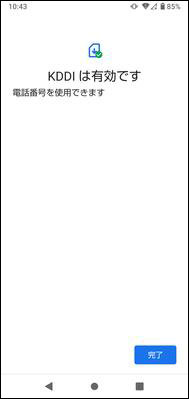
更新は数秒で完了しました。
そしてこの後、私は長時間ハマります(;´Д`)
ほかのスマホでこのeSIMに電話をかけてみると問題なく着信します。
そして発信テスト用番号(111/通話料無料)へ掛けてみます。
成功
なにも問題なく感じましたがここでトラブル発生。
Wi-Fiを切ったら通信できない。
つまりモバイル通信ができてない。
そもそもアンテナに4Gという文字が出ていない。
何かがおかしい。
eSIMについて何か間違った認識があるのかもしれないし、
Povo2.0の手続きで不備があるのかもしれない。
いやAQUOS Sense4 Liteは楽天専売だから
何かしら仕組まれているのかもしれない等
思考の迷宮に入りました(;´Д`)
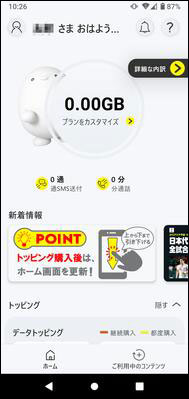
まずWi-Fiを有効にしてPovo2.0アプリを立ち上げる。
AUでは回線は有効になっているみたいだ。
もしかして最初だけは何かしらトッピングしないとダメなのかな。
ということで1GB(一週間)だけチャージしてみる。
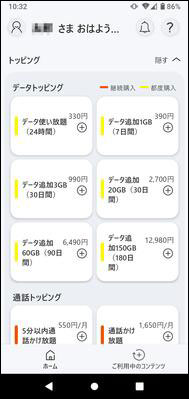
チャージはとりあえずWiFiで行ってみた。
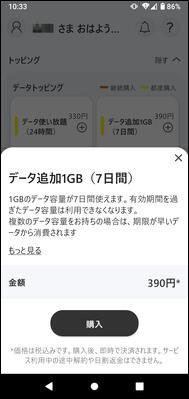
アプリで簡単にできるのはいいが、簡単すぎてちょっと怖い。
一応確認画面が出たが、あっさりしすぎている気がする。
その後数分待ってみたが、モバイルのアンテナに4Gのマークがつく気配はない。
もちろん、ネットの通信はできない。
電話はできる。謎状況。
そこで一つの勘違いに気が付いた。
読み込んだQRコードは通信設定まで入っていないのではないか。
通信設定は従来のカードSIMと同じように
APN設定として入力しなければならないのではないか。
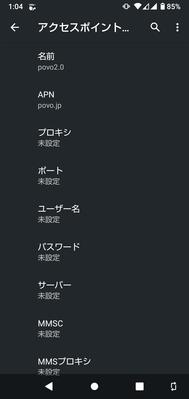
KDDIの設定画面を開きアクセスポイントの追加をして、
次の項目を埋める。
名前:povo2.0 ←これは適当でいい
APN:povo.jp ←これは全く同じように入力
APNプロトコル:IPv4 / IPv6 ←これは全く同じように入力
終わったらら右上の点3つのボタンを押して保存する。
そうしたら動き出しましたよ、データ通信が(;´Д`)
QRコードは設定までしてくれる便利なものではなかったんだなと・・
トッピングいらんかったわ(;´Д`)
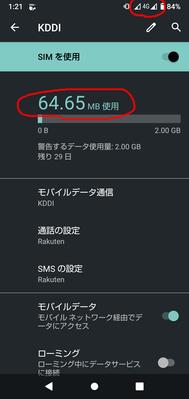
右上のアンテナピクトがPovo2.0です。
しっかりと4Gという文字が現れています。
通信量も64MBと表示され通信ができていることを示しています。
ブラウザでHPを見ることもできました。
万事解決。
この段階では楽天simも挿しちゃっていますが、
モバイル回線が2つあると、データ通信、通話、SMSの三種類において
どの回線を使うのか自由に選べるのですね。
これは便利。
なんか思い込みにより回り道をしてしまいましたが
ゴールまでたどり着けて良かったです(;´Д`)
トッピングした1GBを使い切ったらベンチマークを取りたいと思います。
どこまで使えるかアプリごとに試してみますわ。
以上、Povo2.0奮闘記でした(;´Д`)
==================================================
前回の記事のリンクを張っておきます。
https://randol-news.net/art/00453.html
Povo2.0をAquos Sense4 liteに組み込む その1
2021.10.20

Povo2.0が登場してからかなり日数が立ったので、
混雑状況がかなり緩和されたであろうと思い、
楽天モバイルの予備回線としてPovo2.0を契約してみました。
もちろん、ほぼ0円運用の予定です(;´Д`)
まずPovoのホームページに行ってみます。
(実はpovo2.0のアプリを使用予定のスマホに入れて、
そこから登録し始めたほうが面倒がなく、
簡単に契約が進むと思われます。
記事は途中でAndroid画面に切り替わりますが、
そこまで飛ばしてもいいかもしれません)
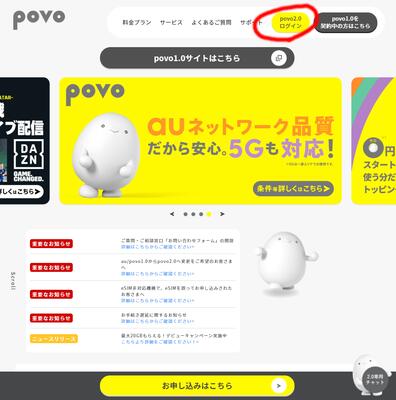
私は完全に新規です。
AUのアカウントも持ってません。他社からの移行でもありません。
それを踏まえたうえで設定していきます。
まず右上の「ログイン」をクリック
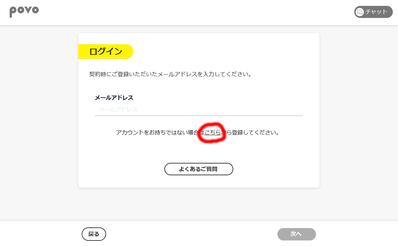
新規アカウントを取得したいので「こちら」をクリック。
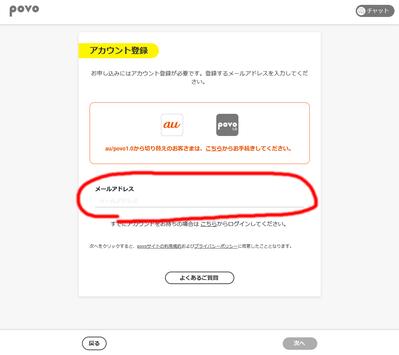
登録したいメールアドレスを入力して「次へ」をクリック
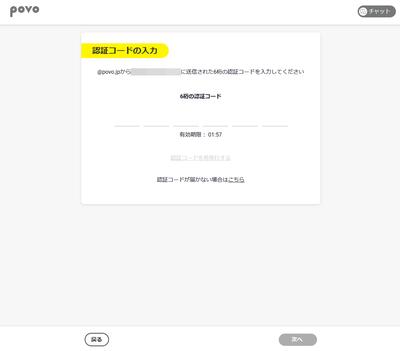
登録したメールアドレスに6桁のコードが送られてくるのでそれを入力。
Povoのサイトは、パスワードは特に用意されてなく、
メールアドレス送付のワンタイムコードで毎回ログインするようです。
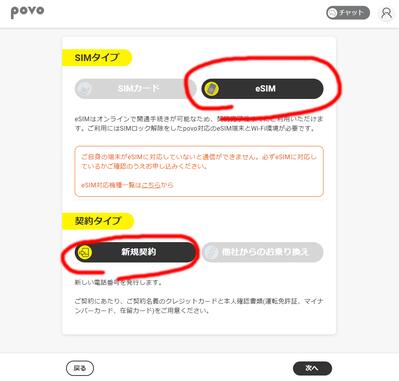
ログイン出来たらSIMタイプの選択になりました。
私はSense4 Liteのサブ回線として契約するので「eSIM」で行きます。
契約タイプを「新規契約」にして「次へ」をクリック。
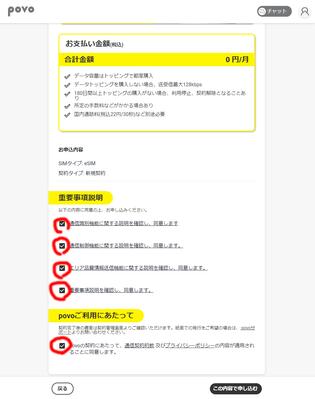
確認事項にすべてチェックします。
1つチェックするごとに長たらしい説明が表示されますが
同意しないと進めないので仕方がありません(;´Д`)
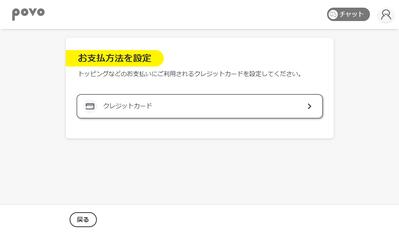
次は支払方法の設定ですが、クレジットカードしか選択肢が無いようですね。
く「クレジットカード」をクリック。
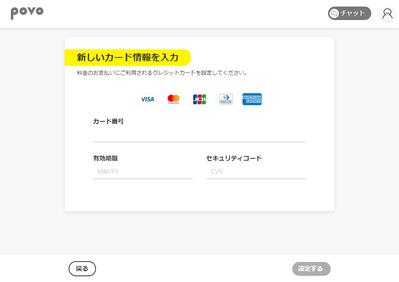
カードの詳細を入力して「次へ」をクリック。
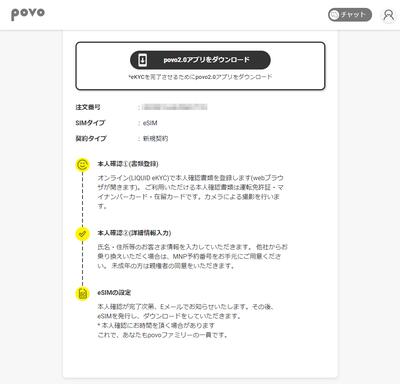
ここまで来て先に進めなくなりました。
一番上の「povo2.0アプリをダウンロード」を押しても先に進みません。
ホームページが最初の画面に戻ってしまうだけです。
次の工程は写真を撮ったりする本人確認なので、
まーなんとなくスマホにPovoアプリを入れろってことなのかなと。
続きはスマホからやります。
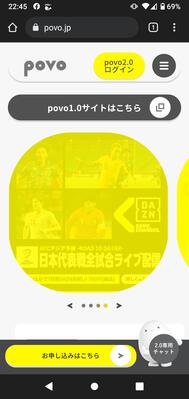
スマホからpovo.jpに入ってみました。
パソコンからのログインと同じように
メールアドレスにワンタイムコードが送られてくるので、
それを入力することで入ることができます。
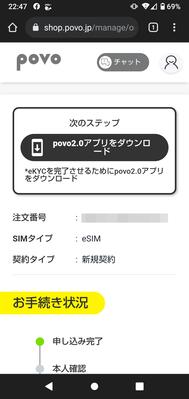
パソコン画面の続きから表示されました。
上の「Povo2.0アプリをダウンロード」をクリックします。
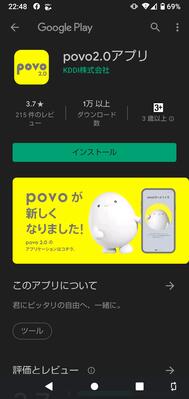
Google Playが立ち上がってきます。
アプリのインストールを行います。

ログインを押します。
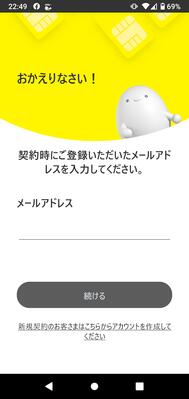
アプリでもこの画面(;´Д`)

またログインでワンタイムコードを求めてきます。
メールを確認して入力。
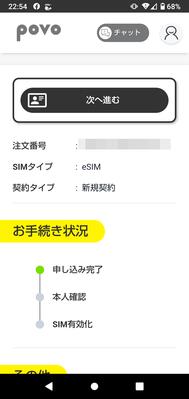
アプリでもブラウザと同じような画面が表示されましたね。
もしかして、最初からアプリで登録から契約まで全部できたんでは・・(;´Д`)
「次に進む」をタッチ。
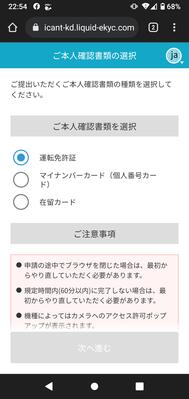
本人確認画面に切り替わりました。
マイナンバーを簡単にさらしたくないので運転免許証にしました。
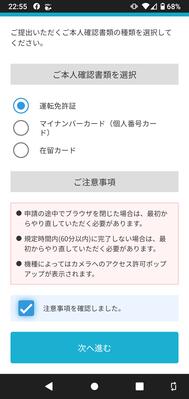
下に「注意事項を確認しました」のチェックボックスがあるので、
チェックをつけて「次へ進む」をタッチ。
カメラアプリが立ち上がり、免許証の撮影と顔の撮影が行われます。
その説明画像は都合によりカット(;´Д`)
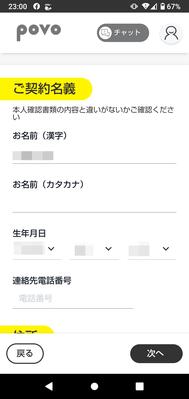
写真認証が通ると個人情報の追加入力に切り替わります。
免許証を自動で判別したのか、
名前と生年月日が自動で登録されています。
画像認識の技術はここまで来たか。
カタカナと連絡先電話番号を入力して「次へ」をタッチ
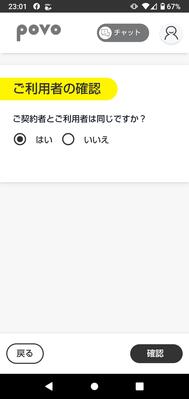
契約者と利用者が違うことなんて、
子供か、親のを契約するくらいですかね。
それ以外はケシカランことしか思いつかない(;´Д`)
今回は私が使いますので「はい」にチェックをつけて「確認」をタッチ

すべての入力が完了しました。
あとは受理されてスマホの登録コードを受け取るだけです。
コードが来るまでしばらく時間がかかりますので
続きは別記事にします。
==================================================
次の記事のリンクを張っておきます。
https://randol-news.net/art/00454.html
とりあえずLINEを消した。そしたらアカウントを失った(笑)
2021.04.13
まー、いろいろ問題があるLINEですが、
お客様から質問を受けたときの動作検証などにしか使っていないので、とりあえずアンインストールしてました。
そのアンインストールで大失敗。
Facebookへの引継ぎを行うのを忘れてアンインストールしてしまいました(;´Д`)
もう前のアカウントには入れません。
SMS認証しようにも解約直前のMINEO番号で登録してたので、認証番号の受け取りも不可。
いまの電話番号では絶対契約したくないので、ハイ無理、さようなら。
せっかく、完璧な匿名で作ったアカウントだったんだけど、
無くなったら無くなったで、「あー、やっぱり縁がなかったんだなー」と
ふと笑いが零れてしまったw
LINEに変わるアプリが無いから使い続けるという人がいる。
勝手が違うけど、Skypeだって結構使える。
権利はマイクロソフトが握ってるので中国韓国が絡んでいる心配はかなり少ない。
しかも大昔からPCで使っていただけあって馴染みが深い。
最近使い始めた楽天LINKなんてLINEとほぼ同等のことができる。
他のキャリアでも使えるように制限を解放してくれるだけで
すぐなり代わることができそうだ。
楽天LINKは音声通話の品質が悪かったり、
作っている末端の会社が分からないという不透明さがあるのが難点だが、
そこが明らかになるなら使い勝手もいいアプリ。
少なくとも中国、韓国が絡んでるとわかっているアプリを使うのはダメ、絶対。
お客様から質問を受けたときの動作検証などにしか使っていないので、とりあえずアンインストールしてました。
そのアンインストールで大失敗。
Facebookへの引継ぎを行うのを忘れてアンインストールしてしまいました(;´Д`)
もう前のアカウントには入れません。
SMS認証しようにも解約直前のMINEO番号で登録してたので、認証番号の受け取りも不可。
いまの電話番号では絶対契約したくないので、ハイ無理、さようなら。
せっかく、完璧な匿名で作ったアカウントだったんだけど、
無くなったら無くなったで、「あー、やっぱり縁がなかったんだなー」と
ふと笑いが零れてしまったw
LINEに変わるアプリが無いから使い続けるという人がいる。
勝手が違うけど、Skypeだって結構使える。
権利はマイクロソフトが握ってるので中国韓国が絡んでいる心配はかなり少ない。
しかも大昔からPCで使っていただけあって馴染みが深い。
最近使い始めた楽天LINKなんてLINEとほぼ同等のことができる。
他のキャリアでも使えるように制限を解放してくれるだけで
すぐなり代わることができそうだ。
楽天LINKは音声通話の品質が悪かったり、
作っている末端の会社が分からないという不透明さがあるのが難点だが、
そこが明らかになるなら使い勝手もいいアプリ。
少なくとも中国、韓国が絡んでるとわかっているアプリを使うのはダメ、絶対。
スマホでマイニングを考える。
2021.04.13
正直言ってPCレベルの消費電力じゃ赤字も赤字、大赤字。
じゃ超低消費電力のスマホならどうじゃろ?ってなことは誰もが考える。
私も考えました(;´Д`)
スマホって3Dグラフィック能力も高いしCPUも4コアが普通ですからね。
さぞかし演算能力が高いでしょう!と。
で、調べました。頑張りました(;´Д`)
結論。正直言ってかなり厳しい。
GooglePlayからマイニングアプリを入れて掘るのは絶望的。特にビットコイン(;´Д`)
なぜならGoogleは2018年07月30日13時00分に仮想通貨をマイニングするAndroidアプリをGoogle Playストアから削除したからです。
その後にもマイニングアプリらしきは登場してるわけですが、ほとんどが詐欺まがいの悪質なツールでまともなものはGooglePlayストアからはゼロな状況。
APKを直接ダウンロードしてインストールするのであれば、いくつか候補が出てきましたが、それでも胡散臭いのがいっぱいです。
MinerGateは、動いても発掘したものがウォレットに入らないコメントを見た。ピンハネもしているという話も聞きます。多くのサイトでMinerGateを勧めていますが私はあえて避けます。
Electroneumは、個人情報を収集するそしてウォレットに入らないコメントが散見
Pi Networkは仮想通貨π用のツールです。電話番号かFacebookのアカウントを要求してきます。
AA Minerというのもある。これは未知数。https://github.com/aa-miner/aaminer
からダウンロードできる。現状はこれが唯一まともに動いているアプリに見える。
とにかく広告がウザイ。
現在AA mininerでテスト中だけど、Xperia XZでコンセントからの供給だけで動かした場合ハッシュレートは120H/s前後。調子いい時で150H/sくらい。バッテリーも使ってフルパワーで動かした場合はさらに1割アップくらい。
Core2duoのCPUマイニングで700H/s前後、Corei3で1000H/sでるので、消費電力と同等くらいの性能しかないのかもしれない。
ただし、スマホはソーラーパネルの発電量でも運用が可能なのでエコなマイニングができる可能性はあります。初期投資にお金かかけてたら元も子もないけどね(;´Д`)
バッテリーオンにしてマイニングするとチャージが追い付かずじわりじわり残量が減っていく。24時間動かしっぱなしにするならOffにするべきと言いたいところですが、バッテリーオフにして動かしていてもある時動いたふりしてZpoolに送ってない事案が見受けられました。
これはハングアップなのか、裏で送金してるのか判断に悩むところ。
ブラウザでZpoolのWebを開かないと気が付かないことなので要注意です。
じゃ超低消費電力のスマホならどうじゃろ?ってなことは誰もが考える。
私も考えました(;´Д`)
スマホって3Dグラフィック能力も高いしCPUも4コアが普通ですからね。
さぞかし演算能力が高いでしょう!と。
で、調べました。頑張りました(;´Д`)
結論。正直言ってかなり厳しい。
GooglePlayからマイニングアプリを入れて掘るのは絶望的。特にビットコイン(;´Д`)
なぜならGoogleは2018年07月30日13時00分に仮想通貨をマイニングするAndroidアプリをGoogle Playストアから削除したからです。
その後にもマイニングアプリらしきは登場してるわけですが、ほとんどが詐欺まがいの悪質なツールでまともなものはGooglePlayストアからはゼロな状況。
APKを直接ダウンロードしてインストールするのであれば、いくつか候補が出てきましたが、それでも胡散臭いのがいっぱいです。
MinerGateは、動いても発掘したものがウォレットに入らないコメントを見た。ピンハネもしているという話も聞きます。多くのサイトでMinerGateを勧めていますが私はあえて避けます。
Electroneumは、個人情報を収集するそしてウォレットに入らないコメントが散見
Pi Networkは仮想通貨π用のツールです。電話番号かFacebookのアカウントを要求してきます。
AA Minerというのもある。これは未知数。https://github.com/aa-miner/aaminer
からダウンロードできる。現状はこれが唯一まともに動いているアプリに見える。
とにかく広告がウザイ。
現在AA mininerでテスト中だけど、Xperia XZでコンセントからの供給だけで動かした場合ハッシュレートは120H/s前後。調子いい時で150H/sくらい。バッテリーも使ってフルパワーで動かした場合はさらに1割アップくらい。
Core2duoのCPUマイニングで700H/s前後、Corei3で1000H/sでるので、消費電力と同等くらいの性能しかないのかもしれない。
ただし、スマホはソーラーパネルの発電量でも運用が可能なのでエコなマイニングができる可能性はあります。初期投資にお金かかけてたら元も子もないけどね(;´Д`)
バッテリーオンにしてマイニングするとチャージが追い付かずじわりじわり残量が減っていく。24時間動かしっぱなしにするならOffにするべきと言いたいところですが、バッテリーオフにして動かしていてもある時動いたふりしてZpoolに送ってない事案が見受けられました。
これはハングアップなのか、裏で送金してるのか判断に悩むところ。
ブラウザでZpoolのWebを開かないと気が付かないことなので要注意です。
スマホのGoogleアシスタントをオフにする。
2021.03.27
Googleアシスタントは、楽天リンクやLINEなど様々なアプリに悪影響があるようです。
Android11でのオフの仕方をメモ書きしておきます。
設定
↓
アプリと通知
↓
デフォルトのアプリ
↓
デジタルアシスタントアプリ
↓
デフォルトのデジタルアシスタントアプリ
↓
なし
設定
↓
アプリと通知
↓
〇個のアプリをすべて表示
↓
アシスタント
↓
無効にする。強制停止
Aquos Sense4 lite の場合、ついでに以下のこともやっておきます。
設定
↓
AQUOS便利機能
↓
アシスタントキー
↓
デフォルトアシスタントアプリ
↓
スイッチをオフ
あと楽天リンクの通話が調子悪い人は
設定
↓
ネットワークとインターネット
↓
データ使用
↓
データセーバー
↓
スイッチをオフにする。
設定
↓
アプリと通知
↓
詳細設定
↓
特別なアプリアクセス
↓
モバイルデータの無制限利用
↓
楽天LINKのスライドをon
LINEの着信音が鳴ったり鳴らなかったりする人は下の機能もOFFに
設定
↓
電池
↓
自動調整バッテリー
↓
自動調整バッテリーの使用
↓
スイッチをオフにする。
スリープのパワーセーブが悪さしていることもあるので、以下の機能もOFFに
設定
↓
アプリと通知
↓
詳細設定
↓
特別なアプリアクセス
↓
電池の最適化
↓
「最適化していないアプリ」を「すべてのアプリ」に
↓
LINEを選択(ほかのSNSでも着信音がおかしい場合はそのアプリも行う)
↓
最適化しない を選択
↓
Android11でのオフの仕方をメモ書きしておきます。
設定
↓
アプリと通知
↓
デフォルトのアプリ
↓
デジタルアシスタントアプリ
↓
デフォルトのデジタルアシスタントアプリ
↓
なし
設定
↓
アプリと通知
↓
〇個のアプリをすべて表示
↓
アシスタント
↓
無効にする。強制停止
Aquos Sense4 lite の場合、ついでに以下のこともやっておきます。
設定
↓
AQUOS便利機能
↓
アシスタントキー
↓
デフォルトアシスタントアプリ
↓
スイッチをオフ
あと楽天リンクの通話が調子悪い人は
設定
↓
ネットワークとインターネット
↓
データ使用
↓
データセーバー
↓
スイッチをオフにする。
設定
↓
アプリと通知
↓
詳細設定
↓
特別なアプリアクセス
↓
モバイルデータの無制限利用
↓
楽天LINKのスライドをon
LINEの着信音が鳴ったり鳴らなかったりする人は下の機能もOFFに
設定
↓
電池
↓
自動調整バッテリー
↓
自動調整バッテリーの使用
↓
スイッチをオフにする。
スリープのパワーセーブが悪さしていることもあるので、以下の機能もOFFに
設定
↓
アプリと通知
↓
詳細設定
↓
特別なアプリアクセス
↓
電池の最適化
↓
「最適化していないアプリ」を「すべてのアプリ」に
↓
LINEを選択(ほかのSNSでも着信音がおかしい場合はそのアプリも行う)
↓
最適化しない を選択
↓
 2021.10.20 22:28
|
2021.10.20 22:28
| 







